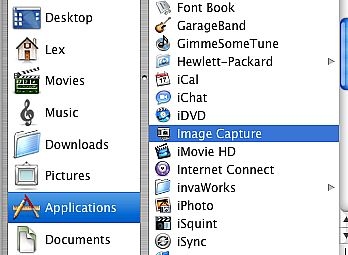-
Cómo dejar de iPhoto de lanzamiento automáticamente
-

Cada vez que conecte su cámara digital o un iPhone en su ordenador Macintosh de Apple, lanza iPhoto. Esta es una característica, no un defecto, pero lo hace perder un poco de control sobre su ordenador cada vez que realice su iPhone en el soporte de carga.La búsqueda en las preferencias de iPhoto no ayuda. No hay ajuste que evita iPhoto de lanzamiento automáticamente. No hay manera de solucionar este problema en las Preferencias del Sistema de Mac OS X, tampoco. Y ciertamente no hay un ajuste en el iPhone o la cámara digital para evitar que iPhoto se abra cada vez que conectarlo a tu Mac.
Emitir su frustración a un lado. Hay una solución simple y ya está a sólo unos pasos de iPhoto de inicio automático libertad.
Instrucciones
1 Desconecte la cámara digital si lo tiene conectado. Si tienes un iPhone, que acaba de tomar de la base de carga.
Ir a la carpeta "Aplicaciones" en el Finder de Mac OS X.
3

Busque la aplicación "Captura de imagen" y abrirlo.4
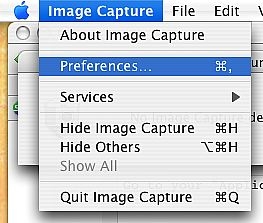
Ir a las preferencias de captura de imágenes haciendo clic en "Captura de imagen" en la barra de menú superior y seleccionar "Preferencias", o puede utilizar la combinación de teclas Comando-coma ( ",").La tecla de comando también se llama la tecla "Apple", ya que tiene el logotipo de Apple en él.
5
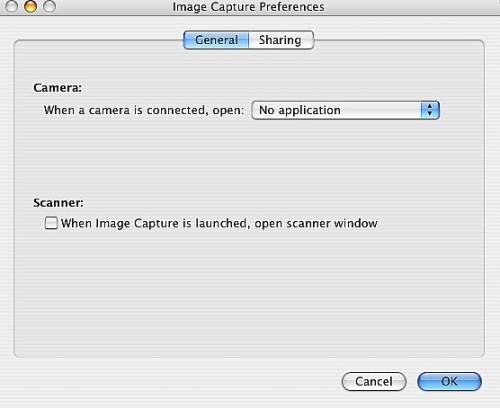
Seleccione "No hay ninguna aplicación" en el cuadro desplegable junto a "Cuando se conecta una cámara, abierta."Usted tiene la opción de seleccionar iPhoto de Apple u otra aplicación si así lo desea.
6 Haga clic en el botón "OK".
7 Dejar de captura de imagen mediante el uso de la combinación de teclas Comando-Q o bien desde la barra de menú superior y seleccionar "Captura de imagen" y "Salir de Captura de Imagen".8 Conectar su iPhone o su cámara digital. Si ha seleccionado "No hay ninguna aplicación" en las preferencias de Captura de Imagen, nada debe suceder.
Bienvenidos a iPhoto de inicio automático libertad.
Consejos y advertencias
- Siempre se puede poner su ordenador Macintosh volver a la configuración original seleccionando "iPhoto" u otra aplicación en las preferencias de Captura de Imagen.